
Բովանդակություն:
- Հեղինակ John Day [email protected].
- Public 2024-01-30 09:51.
- Վերջին փոփոխված 2025-01-23 14:48.
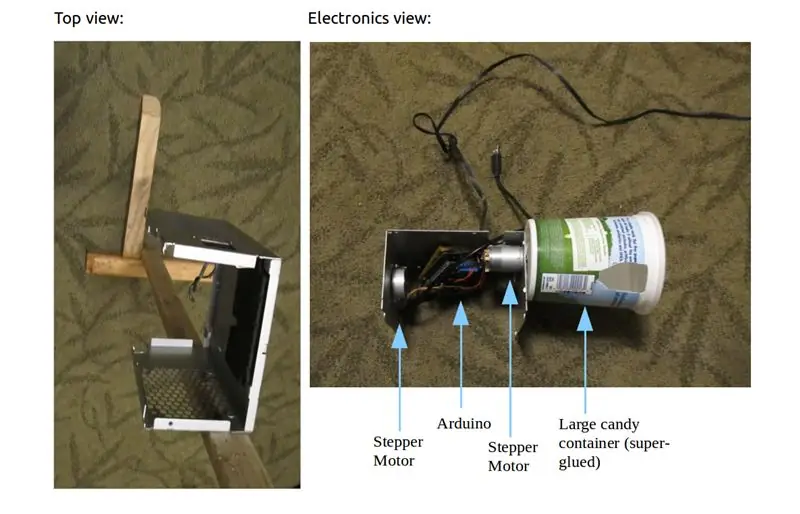
Մի քանի վերամշակված մասերի, Arduino + շարժիչի վահանի և Dlib համակարգչային ծրագրակազմի միջոցով կարող եք պատրաստել դեմքը հայտնաբերող կոնֆետների նետիչ:
Նյութեր:
- Փայտե շրջանակ
- Նոթբուք/համակարգիչ (գերադասելի մեկը ՝ ավելի հզոր, քան Raspberry Pi!):
- Arduino (նախընտրելի է Uno, կամ մեկը, որը համապատասխանում է ձեր շարժիչի վահանին):
- Arduino շարժիչի վահան (ես օգտագործել եմ հին Adafruit վահանը, ինչպես դեռ վաճառվում է այստեղ)
- Standardանկացած ստանդարտ տեսախցիկ
- Փոքր լվացքի մեքենա
Վերամշակված մասեր
- Պատյան (հին մետաղյա տուփը լավ է աշխատում)
- Stepper motor, DC շարժիչ ապամոնտաժված հին տպիչից:
- Հին տպիչի սնուցման աղբյուր
- Քենդի դիսպենսեր (Յոգուրտի մեծ տարա):
Պատրաստի արտադրանքի ներսը որոշ չափով նման կլինի կցված ակնարկին:
Wգուշացում
Համոզվեք, որ անջատել եք Arduino- ի/շարժիչի կարգավորումը միացումից/նորից միացումից առաջ: Համոզվեք, որ հոսանքը միացնում եք ճիշտ բևեռականությանը:
Սա միջանկյալ մակարդակի նախագիծ է `օգտագործելով Arduino- ն և ծրագրակազմը, որոնք անհրաժեշտ են ձեր համակարգչում տեղադրելու կամ կազմելու համար: Հրահանգները կարող են տարբեր լինել և փորձարկվել են Ubuntu- ի վրա աշխատելով:
Եթե դուք չեք օգտագործում հին Adafruit շարժիչային վահանը, գուցե անհրաժեշտ լինի Arduino ծածկագիրը հարմարեցնել այն շարժիչի վահանին, որն օգտագործում եք:
Քայլ 1. Գայլիկոնել, միացնել և ամրացնել շարժիչը


Հորատեք անցքեր պատյանում ՝ ամրացնելով սանդղակի շարժիչը, որպեսզի տեսախցիկը կարողանա շարժվել վերևում, իսկ դիսպենսերը կարող է պտտվել ներքևում:
Քայլ շարժիչները կարող են շարժվել փոքր աճով (4 լար), ի տարբերություն DC շարժիչների (2 լար), որոնք շարժվում են հետընթաց/առաջ, այլ ոչ թե քայլերով:
DC շարժիչն ունի 2 լար (աշխատում է ցանկացած ուղղությամբ), կամընտիր քայլային շարժիչը կունենա 4 -ը երկու կծիկով (փորձեք բազմիմետր դիմադրության հաշվիչով ՝ տեսնելու, թե որտեղ են լարերը լարված, ինչպես նկարագրված է այստեղ):
Եթե դուք օգտագործում եք հին Adafruit վահանը, ինչպես իմ օրինակում է, ապա պետք է DC կոնֆետի մանող շարժիչը միացնեք թիվ 3 շարժիչին, իսկ սլաքը `առաջին երկու շարժիչներին (#1, #2), ինչպես նկարագրված է նրանց փաստաթղթերում:
Միացնելուց հետո շարժիչները միացրեք Arduino Motor Shield- ին `ամրացված Arduino- ին: Լավագույն արդյունքների համար խորհուրդ է տրվում ունենալ շարժիչների երկրորդ սնուցման աղբյուր, որը կարող եք միացնել մինչև DC թողարկում 2 դոլար պատի գորտի վրա ՝ օգտագործված խանութից:
Քայլ 2: Կոնտեյների ամրացում

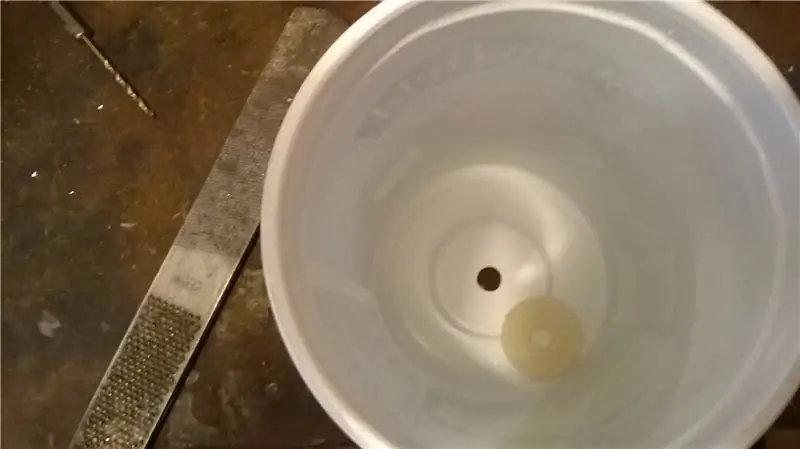


Չափեք յոգուրտի տարայի կամ պլաստմասե այլ մեծ տարայի կենտրոնը և փորեք շարժիչը, որն ավելի մեծ է, քան շարժիչի ծայրը:
Կցեք տարան տուփին ՝ օգտագործելով փոքր լվացքի մեքենա - Krazy- սոսնձեցրեք այն տարայի ներքևի մասում և էլեկտրական շարժիչի պտուտակին:
Թողեք, որ սոսինձը չորանա մեկ -երկու օր `ամբողջովին բուժելու համար
Քայլ 3. Քենդի նետողի համար փոքրիկ փոս պատրաստեք
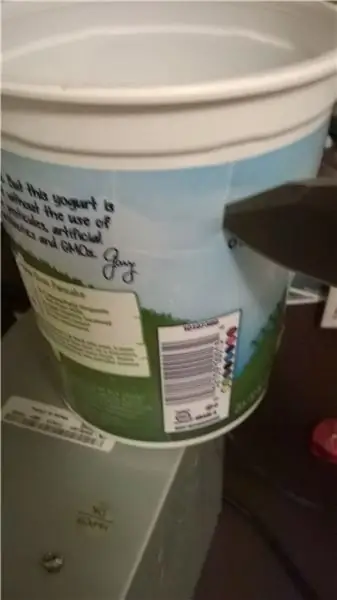
Երբ մանողը պատշաճ կերպով ամրացված է, սուր դանակի ծայրով ուրվագծեք կոնֆետի մի փոքր անցք, որը պետք է դուրս գցվի վերջից.
(Լավագույն արդյունքի հասնելու համար մոտ 30 կտոր կոնֆետ կարելի է բեռնել դիսպենսերի կափարիչի ծայրին, որը կլինի ներքևը):
Շարունակեք նրբորեն ուրվագծել սուր դանակով, մինչև այն դուրս գա ՝ թողնելով մի փոքր անցք (անհրաժեշտության դեպքում կարող եք այն ավելի ուշ ընդլայնել):
Քայլ 4: Arduino- ի կարգավորում
Եթե դուք դեռ չեք տեղադրել Arduino ծրագիրը, ապա այն ձեռք բերեք
www.arduino.cc/hy/Main/Software
Recentանկացած վերջին տարբերակ պետք է աշխատի:
Փորձարկեք DC/Stepper շարժիչը ձեր Arduino Shield- ի օրինակելի կոդի մեջ բերված օրինակներով:
Եթե դուք պատահաբար օգտագործում եք այս վահանը (դեռ հասանելի է որոշ վերավաճառողների մոտ), կարող եք ուղղակիորեն օգտագործել իմ ծածկագիրը.
github.com/programmin1/HowToTrainYourRobot…
Երբ դուք փորձարկեք և կարող եք քաղցրավենիք տրամադրել ՝ Arduino- ի սերիական պատուհանում մուտքագրելով «d», ժամանակն է այն միացնել Dlib- ի ճանաչիչին:
Քայլ 5: Dlib կարգավորում
Dlib- ը (https://dlib.net/) ապահովում է բաց կոդով, հեշտ օգտագործվող գրադարան ՝ պատկերի ճանաչման համար: Տեղադրեք Python Dlib մոդուլը ՝ օգտագործելով.
sudo pip տեղադրեք Dlib- ը
- կամ -
sudo easy_install Dlib
Սպասեք Dlib- ի տեղադրմանը և կազմմանը: (Ձեզ անհրաժեշտ կլինի մի համակարգիչ, որը նախընտրելի է մի քանի գիգ օպերատիվ հիշողություն, կամ ձեզ հարկավոր է երկար սպասել և ընդլայնել փոխանակման տարածքը): Կոդն օգտագործում է նաև OpenCV ՝ տեսախցիկի մոդուլի համար, ուստի գործարկեք.
sudo apt-get տեղադրել python-opencv
Տեղադրման քայլերը կարող են տարբեր լինել, եթե օգտագործում եք MacOS կամ այլ օպերացիոն համակարգեր:
Այժմ վերցրեք դեմքի հայտնաբերման ուղենիշների տվյալները
dlib.net/files/shape_predictor_68_face_land…
Անջատեք այն (Արխիվի մենեջերի/7zip- ի հետ) և տեղադրեք HOME- ում/Downloads/shape_predictor_68_face_landmarks.dat
Քայլ 6. Դեմքի ճանաչիչը միացրեք ձեր ռոբոտին
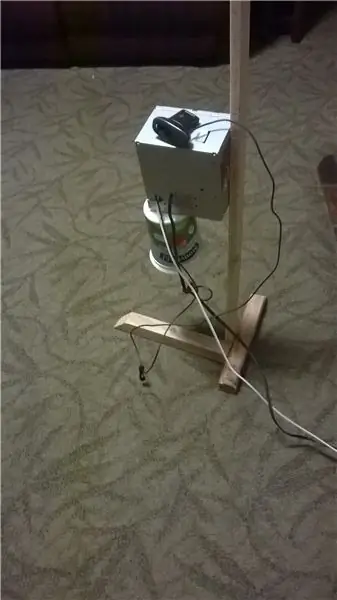
Միացրեք Arduino- ով վերահսկվող USB- ը համակարգչին և ստուգեք, որ գոյություն ունի «/dev/ttyACM0» ֆայլը (սա այն սարքն է, որին պետք է ուղարկվեն սերիական հրամանները): Եթե այն չի աշխատում, և միացված նմանատիպ այլ գրացուցակ, որը հայտնվում է /dev- ում, երբ այն միացնում եք, փոխարինեք /dev /ttyACM0- ը faceDetectThreadCorrelationCV2FaceSmile.py ֆայլում ռեպոում:
Միացրեք տեսախցիկը (եթե օգտագործվող համակարգչում ներկառուցված տեսախցիկ չկա) և գործարկեք այդ.py ֆայլը հրամանի տողում կամ Geany տեքստային խմբագրիչում գործարկվող/F5 հրամանով: Եթե ցանկանում եք օգտագործել երկրորդ/արտաքին տեսախցիկ նոութբուքի վրա, գուցե ցանկանաք փոխել «VideoCapture (0)» - ը «VideoCapture (1)» ՝ երկրորդ վեբ -տեսախցիկ օգտագործելու համար, որը կարող եք տեղադրել ռոբոտի տուփի վերևում գտնվող սանդղակի վրա:.
Եթե ամեն ինչ լավ ընթանա, կտեսնեք ժպիտի ուրվագիծ, երբ դեմքը վեբ -տեսախցիկի առջև է:
Կարդացեք::)
Խորհուրդ ենք տալիս:
Ռենտգեն ռադիատոր `հեռուստատեսային մասերով և վակուումային խողովակով` 5 քայլ

Ռենտգենյան ռադիատոր `հեռուստատեսային մասերով և վակուումային խողովակով. Սա անհնարին ձեզ ցույց կտա DIY ռենտգեն սարք ստեղծելու հիմունքները` ջարդոնի հեռուստատեսության մասերով և ռադիո խողովակներով:
Ինքներդ արեք շնչափող MQ-3 & LEGO մասերով `3 քայլ

Do Yourself Breathalyzer With MQ-3 & LEGO մասերով. Այս վիդեո ձեռնարկում դուք կսովորեք ճշգրիտ քայլերը, թե ինչպես ստեղծել ամբողջովին բաց կոդով շնչափող MQ-3 անալոգային սենսորային մոդուլով, մինի I2C OLED էկրանով (SSD1306), Arduino էսքիզ: բաց կոդով ապարատային ANAVI գազի դետեկտոր և շատ
Dառախաղ նետող.: 8 քայլ

Dice Thrower!. Conductedրագիրն իրականացվեց որպես Հաշվարկային դիզայն և թվային պատրաստում սեմինարի շրջանակներում ITECH մագիստրոսական ծրագրում: Մենք հաճույքով ներկայացնում ենք ձեզ զառ նետողը: Մենք գիտենք, որ բոլորս հոգնել ենք այդքան ջանքեր վատնելուց ՝ գցելու համար
Հավասարակշռող ռոբոտ / 3 անիվի ռոբոտ / STEM ռոբոտ ՝ 8 քայլ

Հավասարակշռող ռոբոտ / 3 անիվի ռոբոտ / STEM ռոբոտ. Մենք կառուցել ենք համակցված հավասարակշռող և եռանիվ ռոբոտ `կրթական օգտագործման համար դպրոցներում և դպրոցից հետո կրթական ծրագրերում: Ռոբոտը հիմնված է Arduino Uno- ի, սովորական վահանի վրա (շինարարության բոլոր մանրամասները տրամադրված են), Li Ion մարտկոցի տուփով (բոլորը կառուցված են
Ինչպես պատրաստել RC օդային նավ: 3D տպված մասերով և այլ իրերով. 5 քայլ (նկարներով)

Ինչպես պատրաստել RC օդային նավ: Եռաչափ տպված մասերով և այլ իրերով. Օդային նավակները հիանալի են, քանի որ դրանք իսկապես հաճելի են քշել, ինչպես նաև աշխատում են մի քանի տեսակի մակերևույթների վրա, ինչպիսիք են ջուրը, ձյունը, սառույցը, ասֆալտը կամ որևէ այլ բան, եթե շարժիչը բավականաչափ հզոր է: Նախագիծը շատ բարդ չէ, և եթե արդեն ունեք էլեկտրոն
